Ciao a tutti cari fans, mi rivolgo a tutti coloro che vogliono fare spazio sul disco rimuovendo software dal PC. Spesso a forza di accumulare programmi ci si ritrova con il PC ingolfato pieno zeppo di programmi che non usiamo dall’anteguerra. Su RealTime esiste una trasmissione che si chiama “Sepolti in Casa“. Ecco questo bellissimo articolo combatte proprio questo, scopriremo insieme tutti i metodi più semplici per eliminare programmi dal computer.
NO PIAGNISTEI: i programmi non si eliminano trascinando l’icona sul cestino o premendo CANC sulla tastiera!
DISINSTALLARE DAL MENU AVVIO
- START
- Scrivi il nome del programma che desideri rimuovere
- Tasto destro
- Disinstalla
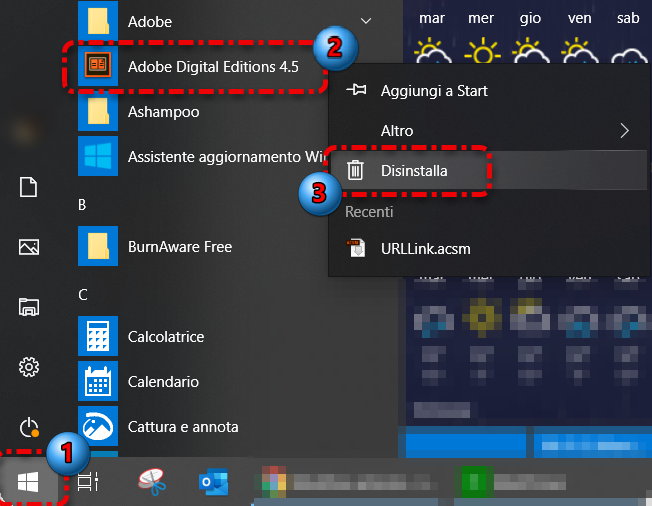
DISINSTALLARE DAL MENU IMPOSTAZIONI
- START
- Scrivi ” Impostazioni “ (icona con ingranaggio)
- App
- App e funzionalità
- Seleziona il programma che desideri rimuovere
- Disinstalla
N.B. Alcuni software integrati in Windows come Edge, Cortana, non si possono disinstallare.
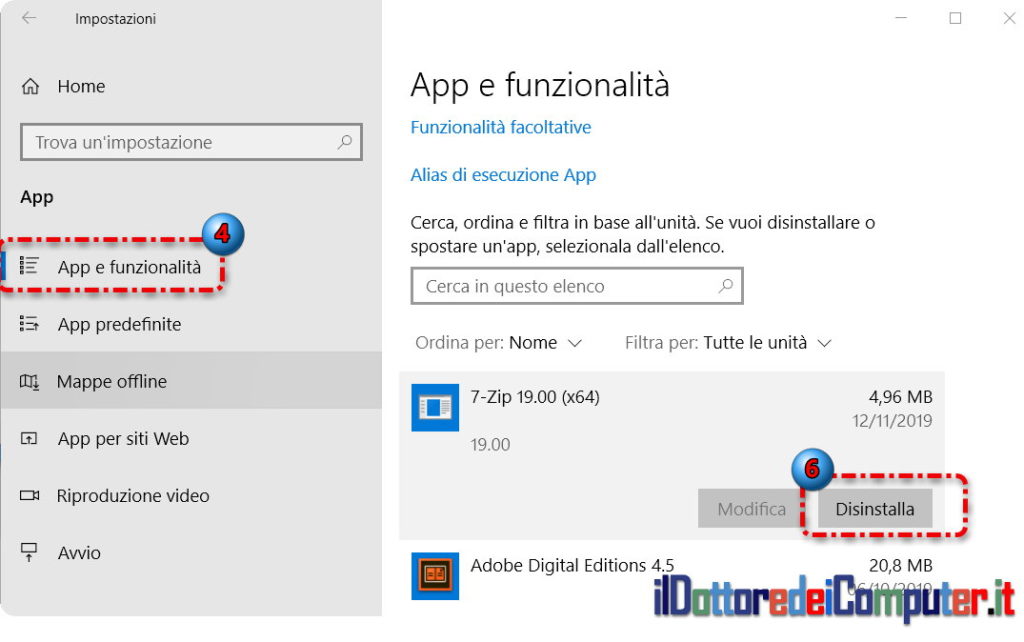
DISINSTALLARE CON PROGRAMMA APPOSITO
I programmi, soprattutto quelli più complessi e importanti, hanno già al loro interno la possibilità di essere rimossi grazie al software di disinstallazione annesso. E’ necessario tuttavia trovarlo consci del fatto che non sempre è presente.
- START
- Cerca la cartella con il nome del programma
- Controlla se al suo interno c’è una voce con scritto ad esempio “Disinstalla”, “Uninstall”, “Remove”.
- Clicca sul programma di disinstallazione per rimuovere il programma
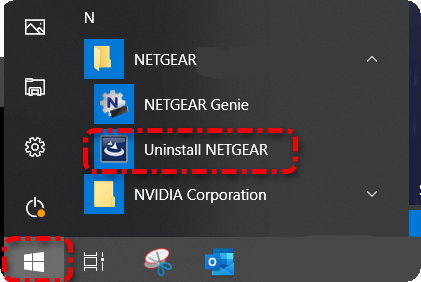
DISINSTALLARE DA PANNELLO DI CONTROLLO
- START
- Scrivi “Pannello di controllo“
- Verifica che in alto a sinistra sia scritto “Visualizza per -> Icone grandi“
- Programmi e funzionalità
- Doppio click sul programma che desideri rimuovere
- Comparirà una schermata che ti chiederà se procedere con la rimozione
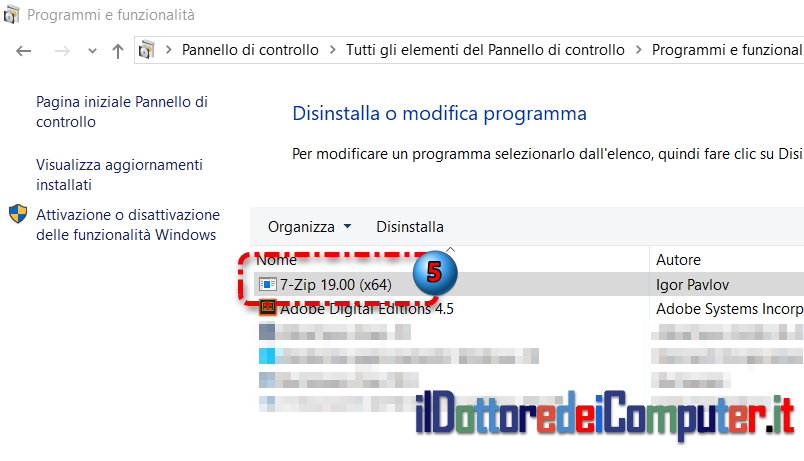
PROBLEMI CHE IMPEDISCONO LA RIMOZIONE?
Microsoft ha sviluppato uno strumento per la risoluzione dei problemi di disinstallazione dei programmi, è utile se hai difficoltà a rimuovere (o installare) programma, è gratuito.
- Scarica il programma di Microsoft per rimozione del software.
- Doppio click sul programma appena scaricato
- Seleziona “Avanti”
- Rimozione
- Attendere qualche secondo e selezionare il programma che si desidera rimuovere.
- Cliccare su Avanti
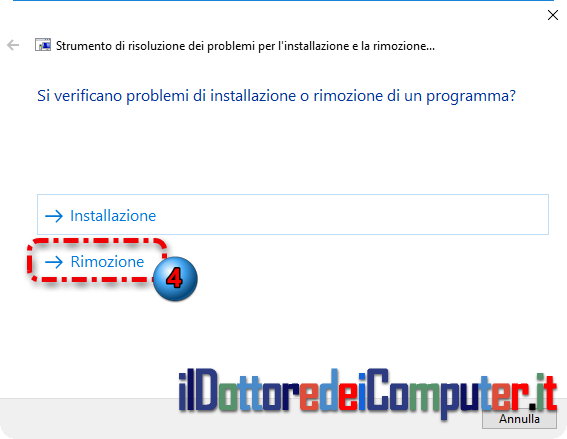
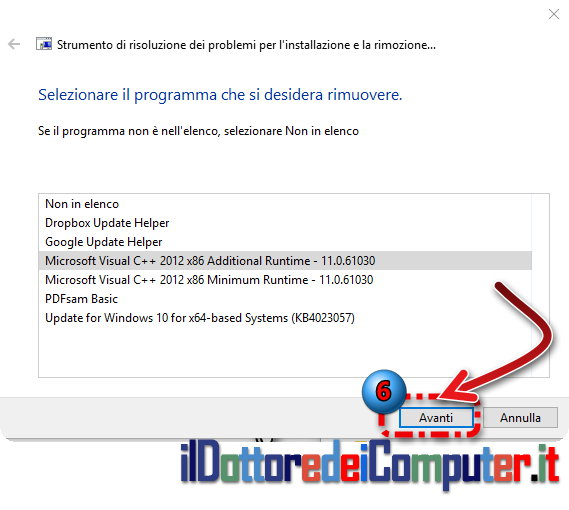
RIMUOVERE SOFTWARE CON LE MANIERE FORTI
Se proprio il software non vuole sapere di disinstallarsi oppure volete togliere qualsiasi traccia, potete utilizzare programmi specializzati in questo come Revo Uninstaller oppure IObit Uninstaller, esistono versioni gratuite e a pagamento (solitamente con meno limitazioni).
IL DOC TE LO SPIEGA CON QUESTO VIDEO
Rimanendo in tema di Windows, scopri come gestire file e directory nel PC e come disabilitare i software avviati automaticamente in Windows.
Ciao dal Doc!







2 risposte a “Disinstallare app e programmi in Windows 10”
Ciao Doc , argomento molto interessante e trattato (come sempre) con professionalità e competenza. Ti chiedo: quali sono i programmi installati (dalla casa) in Windows 10 che si possono disinstallare senza creare danni?
Grazie Paolo
Ciao Paolo! Se c’è il pulsante “Elimina” o “Disinstalla” puoi rimuoverlo senza particolari problemi… altrimenti personalmente consiglio di lasciarlo installato